Δημιουργία Βιβλίου διευθύνσεων (Πρόγραμμα οδήγησης φαξ)
Χρησιμοποιώντας το βιβλίο διευθύνσεων μπορείτε να αποστέλλετε φαξ ορίζοντας μόνο το όνομα του παραλήπτη.
Στο βιβλίο διευθύνσεων μπορείτε να καταχωρήσετε το όνομα του παραλήπτη, τον αριθμό φαξ και άλλα στοιχεία.
Καταχώρηση παραλήπτη (Επαφή WAB) στο βιβλίο διευθύνσεων
Μπορείτε να καταχωρήσετε στο βιβλίο διευθύνσεων ένα μεμονωμένο παραλήπτη (Επαφή).
-
Ανοίξτε το παράθυρο διαλόγου ρυθμίσεων εκτύπωσης στο πρόγραμμα οδήγησης φαξ.
-
Κάντε κλικ στην επιλογή Βιβλίο διευθύνσεων... (Address Book...) στο παράθυρο διαλόγου που εμφανίζεται.
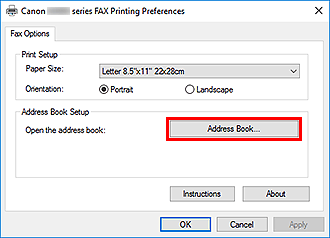
 Σημείωση
Σημείωση-
Μόλις ένας μεμονωμένος παραλήπτη (Επαφή) καταχωρηθεί στο φάκελο του βιβλίου διευθύνσεων (Windows Επαφές) ως αρχείο βιβλίου διευθύνσεων (αρχείο .contact), μπορεί να χρησιμοποιηθεί σε πολλές εφαρμογές. Δεν μπορείτε, ωστόσο, να αλλάξετε το βιβλίο διευθύνσεων που χρησιμοποιείτε, καθώς επιτρέπεται η δημιουργία ενός μόνο βιβλίου διευθύνσεων ανά χρήστη.
Ακολουθήστε τα παρακάτω βήματα για να ανοίξετε τις Windows Επαφές.
-
Windows 11/Windows 10:
Αναζητήστε "Επαφές" στο πλαίσιο Αναζήτηση (Search).
-
Windows 8.1/Windows 8:
Επιλέξτε το σύμβολο Αναζήτηση (Search) και, στη συνέχεια, πραγματοποιήστε αναζήτηση με τη λέξη "Επαφές".
-
Windows 7/Windows Vista:
Επιλέξτε XXXX (όνομα χρήστη) (XXXX (user name)) από το μενού Έναρξη (Start) και, στη συνέχεια, κάντε διπλό κλικ στις Επαφές (Contacts).
-
-
-
Κάντε κλικ στο κουμπί Δημιουργία... (New...) στο παράθυρο διαλόγου Βιβλίο διευθύνσεων (Address Book).
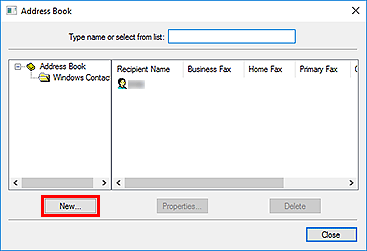
-
Επιλέξτε Επαφή (Contact) στο παράθυρο διαλόγου Νέα καταχώρηση (New Entry) και, στη συνέχεια, κάντε κλικ στο OK.
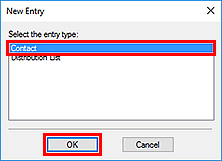
 Σημείωση
Σημείωση- Για αποστολή φαξ, μπορείτε να ορίσετε μόνο την Επαφή (Contact) (ένας παραλήπτης). Δεν μπορείτε να ορίσετε μια Λίστα διανομής (Distribution List).
-
Στην καρτέλα Όνομα και e-mail (Name and E-mail)του παραθύρου διαλόγου Ιδιότητες, εισαγάγετε Όνομα (First)και Επίθετο (Last).
Το όνομα του παραλήπτη θα εκτυπωθεί στην κορυφή του φαξ που θα λάβει.
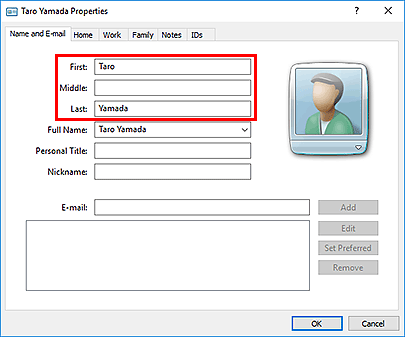
-
Καταχωρήστε τον αριθμό φαξ στην καρτέλα Οικία (Home) ή Εργασία (Work) και στη συνέχεια κάντε κλικ στην επιλογή OK.
Στο βιβλίο διευθύνσεων έχει καταχωρηθεί ένας μεμονωμένος παραλήπτης (Επαφή).
 Σημείωση
Σημείωση-
Μπορείτε επίσης να καταχωρήσετε ένα παραλήπτη, κάνοντας κλικ στο κουμπί Προσθήκη στο Βιβλίο διευθύνσεων... (Add to Address Book...) στο παράθυρο διαλόγου Αποστολή ΦΑΞ (Send FAX), αφού έχετε καταχωρήσει τον παραλήπτη.
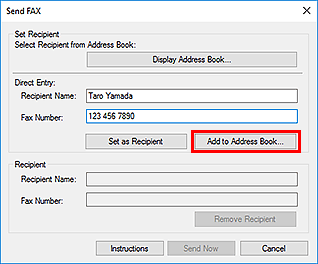
-
Προσθέστε τον αριθμό πρόσβασης εξωτερικής γραμμής πριν τον αριθμό φαξ όπως απαιτείται.
(Παράδειγμα: Όταν ο αριθμός πρόσβασης εξωτερικής γραμμής είναι "0" και ο αριθμός φαξ είναι "XXX-XXXX", εισάγετε "0XXX-XXXX".)
-
Εάν πραγματοποιείτε αναβάθμιση από Windows XP σε Windows Vista, το βιβλίο διευθύνσεων που δημιουργήσατε στα Windows XP ενδέχεται να μην εμφανίζεται στα Windows Vista. Σε αυτήν την περίπτωση, ανοίξτε το βιβλίο διευθύνσεων ακολουθώντας την παρακάτω διαδικασία για να εμφανιστούν τα στοιχεία στο νέο βιβλίο διευθύνσεων.
- Επιλέξτε Πίνακας ελέγχου (Control Panel) > Εμφάνιση και Εξατομίκευση (Appearance and Personalization) > Επιλογές φακέλων (Folder Options).
- Κάντε κλικ στην καρτέλα Προβολή (View) στο παράθυρο διαλόγου Επιλογές φακέλων (Folder Options), επιλέξτε Εμφάνιση κρυφών αρχείων και φακέλων (Show hidden files and folders) στις Ρυθμίσεις για προχωρημένους (Advanced settings) και, στη συνέχεια, κάντε κλικ στο OK.
- Από το μενού Έναρξη (Start), επιλέξτε XXXX (όνομα χρήστη) (XXXX (user name))και, στη συνέχεια, κάντε διπλό κλικ στο AppData> Περιαγωγή (Roaming) > Canon> MP5για να ανοίξετε το φάκελο.
-
Κάντε διπλό κλικ στο αρχείο ".wab".
Το βιβλίο διευθύνσεων θα εμφανιστεί αυτόματα στα Windows Vista.
-
